Как увеличить шрифт в одноклассниках на странице на компьютере
«Одноклассники» — это сайт, входящий в десятку самых популярных ресурсов Российской Федерации. Днём и ночью миллионы людей посещают его странички, общаются между собой, играют в онлайн-игры – в общем, проводят время интересным для себя образом. Но, для того, чтобы общение в социальной сети было комфортным для вас, нелишним будет узнать о некоторых особенностях настройки своего компьютера или ноутбука. Сегодня мы расскажем о том, как увеличить шрифт в «Одноклассниках» на странице, потому, что именно этот вопрос волнует пользователей наиболее часто.
Не все догадываются, что размер букв в вашем аккаунте или ещё где-либо на просторах интернета зависит часто не от самого сайта, а от настроек, которые были установлены на вашем компьютере. Например, если размер символов и картинок всегда очень мелкий, то это значит, что в настройках выставлено слишком высокое разрешение, а если, наоборот, и буквы и значки чрезмерно крупные – то слишком низкое. Также, проблема может заключаться в настройках браузера.
Как увеличить шрифт в «Одноклассниках» на компьютере?
Вариант 1: работа с настройками Windows
Инструкция может немного отличаться в зависимости от вашей операционной системы.
- Включите ваш компьютер и дождитесь, пока появится изображение рабочего стола.
- Наведите курсор мышки на свободное место экрана, не занятое никакими ярлыками, и щёлкните правой кнопкой мыши.
- Среди пунктов выберите «Разрешение экрана».
- Перед вами появится актуальное на данный момент разрешение (например, 1366х768). Попробуйте понемногу его снижать, пока размер символов вас не будет устраивать.
Вариант 2: работа с настройками браузера
Для различных браузеров вход в настройки размера шрифта несколько отличаются. Мы приведём здесь инструкции для самых распространённых. Также настройки могут отличаться в зависимости от версии браузера.
Internet Explore
Здесь настроить размер будет наиболее просто.
- Откройте Internet Explore.
- В верхней части экрана справа можно увидеть кнопку в виде шестеренки. Кликните по ней мышкой.
- Теперь следует выбрать пункт «Масштаб» и изменять его по своему усмотрению.
- Чтобы текст стал больше, вы также можете воспользоваться комбинацией клавиш CTRL +, пока масштаб не станет приемлемым.
Mozilla Firefox
- Откройте Mozilla Firefox.
- Нажмите на три полосочки в верхнем углу справа.
- В верхней части экрана вы увидите ряд значков с подписями. Следует нажать на «Содержимое».
- Здесь будет раздел «Шрифты и цвета». Нужно найти пункт «Размер» и увеличить его значение.
Opera
- В этом браузере настройки открываются нажатием надписи Opera слева, в верхнем углу экрана.
- Перед вами будет открыт список настроек.
- Среди прочих значений там будет пункт «Масштаб». Чтобы увеличить символы на своей страничке, выберите больший размер, чем стоит у вас по умолчанию.
Теперь вы знаете что вам делать, если в результате работы с настройками уменьшился шрифт в «Одноклассниках», как его увеличить и отрегулировать все параметры так, чтобы было удобно именно вам. Если какие-то вопросы у вас всё же остались, задайте их нам, заполнив форму ниже. Ответ не заставит себя ждать!
Подробную информацию о том, как уменьшить шрифт в ок вы сможете узнать из другой нашей статьи, расположенной на этом же сайте.
Иногда у пользователя при посещении социальной сети «Одноклассники» возникает необходимость произвести масштабирование шрифта. В данном материале будет рассмотрено, как увеличить шрифт, если он слишком мелкий. Или наоборот уменьшить.
Как увеличить шрифт в Одноклассниках на странице
Для увеличения шрифта в соцсети используется клавиатурная комбинация, внутренняя конфигурация браузера.
Увеличить шрифт возможно:
- Зажав кнопку Ctrl, нажимать на + (плюс).
- Крутить от себя колесо мыши при зажатой Ctrl.
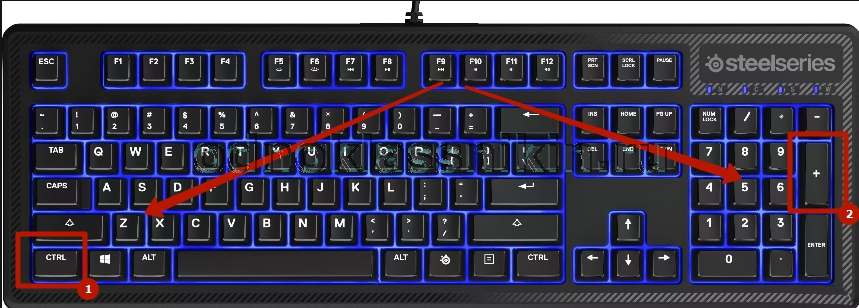
- Перейти в настройки используемого браузера и выставить нужный масштаб.
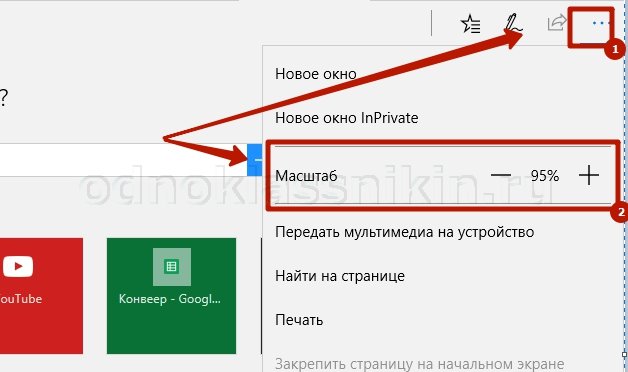
СПРАВКА: Клавиатурная комбинация работает не только в браузере, но и в другом программном обеспечении.
Как уменьшить шрифт в Одноклассниках на странице
Чтобы уменьшить шрифт, необходимо:
- Вместе с Ctrl, нажимать – (минус).
- Удерживая Ctrl, крутить колесо мышки к себе.
- Использовать внутренние возможности масштабирования браузера.
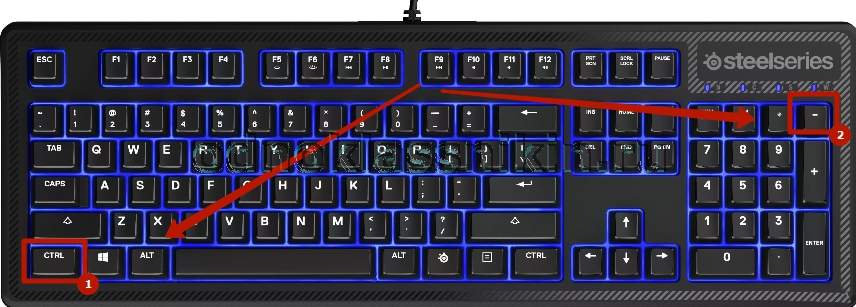
Когда необходимость в масштабировании текста на странице пропала, пользователь может вернуть его в исходное положение, зажав клавишу Ctrl и 0.
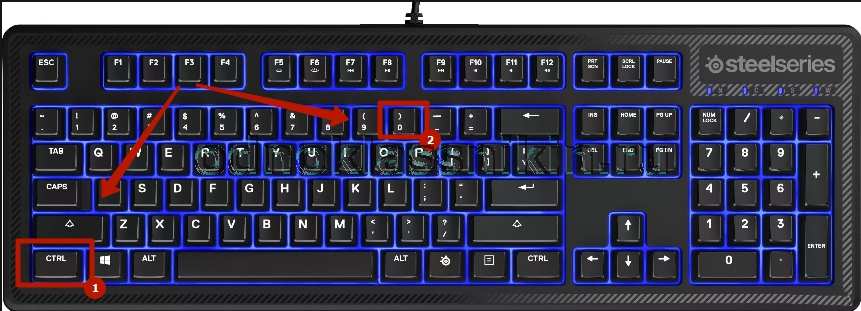
Другой вариант решения этой задачи, состоит в изменении масштаба в конфигурации браузера. Зачастую там есть кнопка масштаб, которая одним нажатием возвращает шрифт в исходное положение.
ВАЖНО: В случае возникновения желания видеть вместо стандартного шрифта, красивые буквы, пользователь может изменить его в любой момент.
Изменение шрифта через браузер
- Войти в настройки браузера.
- Выбрать пункт «Настроить шрифты».
- Изменить стандартные шрифты на желаемые.
- Выйти из настроек и перезагрузить браузер.
СПРАВКА: Браузер использует не один шрифт, а несколько для отображения различного типа текста. Изменить можно каждый из них. Существует также расширенная отладка шрифтов, но она становится доступной при подключении специального плагина.
Если пользователь слишком перемудрил с настройками шрифтов и масштабированием, в любом браузере существует кнопка, обнуляющая настройки. Нажатие на нее приводит к возвращению браузера в стандартную конфигурацию.
ВНИМАНИЕ: Нажатие кнопки «Сброс настроек» приведет к обнулению ВСЕХ настроек, а не только шрифтов.
Таким образом, даже находясь на странице в «Одноклассниках», у пользователя существует возможность масштабировать и изменять шрифт согласно своему вкусу.
Многих пользователей зачастую не устраивает стандартный размер шрифта. В случае наличия проблем со зрением или сбоя в настройках, ознакомление с информацией, публикуемой в социальной сети , становится некомфортным: трудно рассмотреть мелкий текст ли же напротив – он слишком большой и перекрывает страницу. Приходится щуриться, располагаться ближе или дальше от экрана. Чтобы избавить себя от подобных неудобств, пользователи интересуются, как увеличить шрифт в Одноклассниках или уменьшить, сделать текст больше или меньше.
Как изменить размер шрифта в Одноклассниках: увеличить или уменьшить
Изменение шрифта непосредственно в самой социальной сети не предусмотрено. Тем не менее, такой функционал есть в браузере.
2 способа изменить размер шрифта в Одноклассниках, увеличить или уменьшить:
- Масштабирование страницы. Данный метод удобен тем, что им можно быстро воспользоваться, так как изменение масштаба страницы можно произвести с помощью горячих клавиш на клавиатуре. Но есть и существенный минус – масштабируются все объекты на странице, а не только текст. То есть, картинки, изображения и прочее также будут увеличены или уменьшены.
- Изменение размера шрифта в настройках браузера. Использование этой функции затронет исключительно размер шрифта. Все остальные элементы останутся не тронуты.
Рассмотрим детально, каждый из способов.
Увеличение и уменьшение шрифта в Одноклассниках с помощью масштабирования
Увеличение и уменьшение размера шрифта в Одноклассниках можно выполнить с помощью одновременного зажатия горячих клавиш:
Также можно зайти в меню браузера и выполнить операцию оттуда. Рассмотрим на примере Google Chrome:
Уменьшение или увеличение шрифта в Одноклассниках из настроек браузера
Для того, чтобы уменьшить или увеличить шрифт в Одноклассниках следует:
В этом же разделе можно задать стиль шрифта. Выбрать более красивый.
Как уменьшить и увеличить шрифт в Одноклассниках на телефоне
Уменьшить и увеличить шрифт в Одноклассниках на телефоне можно только в мобильной версии сайта, открываемой через браузер. В Android и iOS (iPhone) приложениях данная опция недоступна.
Как в Одноклассниках сделать шрифт больше или меньше на телефоне:
- Запустить браузер;
- Открыть меню, нажав на значок с 3 вертикальными точками в верхнем правом углу экрана;
- Зайти в « Настройки»;
Способы увеличения шрифта
Основные способы, доступные повседневному пользователю, сводятся к паре вариантов:
- Изменение настроек браузера.
- Горячие клавиши.
- Изменение установленных по умолчанию свойств операционной системы.
Увеличение шрифта в браузере
Проще всего при данной проблеме пользователям ПК. Клавиатура на ноутбуке или компьютере позволяет изменить размер страницы нажатием пары клавиш. Для увеличения букв используется сочетание «Ctrl» и «+». Если масштаб увеличился больше чем нужно, можно заменить «+» на «-» опять-таки в сочетании с клавишей «Ctrl». Также увеличить шрифт получится крутя колесико мыши с зажатой клавишей Ctrl.

Другой способ – это увеличение величины слов через настройки браузера. Этот способ применим не только к ПК, но и к планшету, на котором использование «горячих клавиш» невозможно. К примеру, с ноутбука в Opere порядок действий таков:
- Нажать на кнопку «Меню» в левом верхнем углу либо перейти к настройкам через строку поиска с помощью адреса «browser://settings».
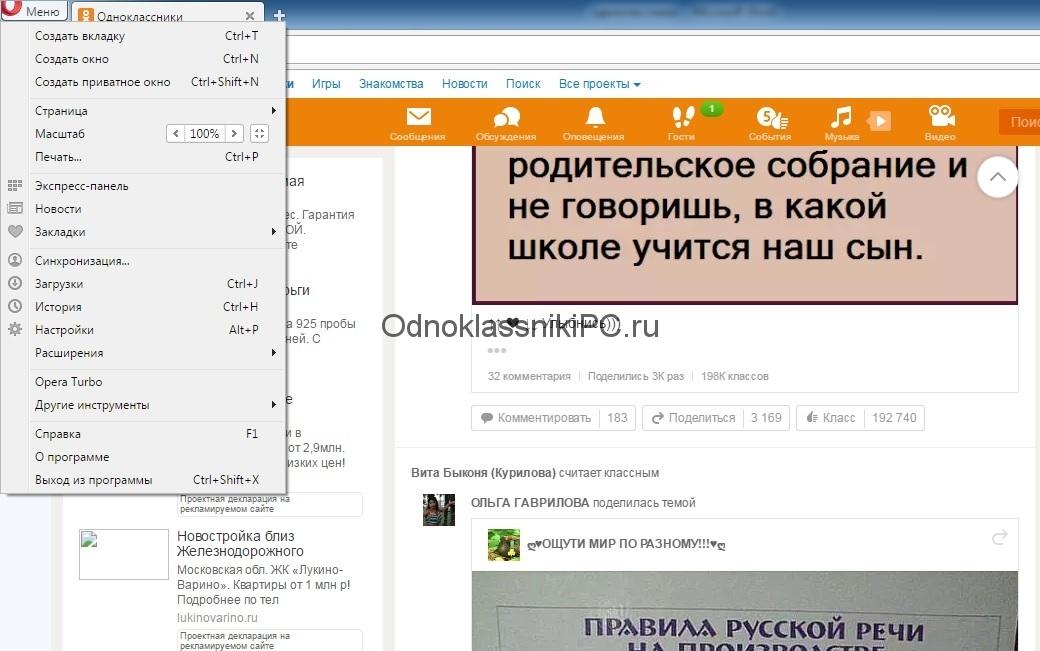
- Выбрать раздел «Настройки». Переходим на вкладку «Сайты», где можно увеличить как размер страницы в целом, так и только величину шрифта.

- Регулируем величину шрифта, выбрав среди предлагаемых размеров «Большой» или «Очень большой».

- Выбираем раздел «Настроить шрифты», который предлагает пользователю не только увеличение или уменьшение размера букв, но и изменение вида шрифта.

После выполнения указанных операций достаточно вернуться к Одноклассникам и обновить страницу. Размер букв автоматически увеличится.
Увеличение шрифта в Windows
Высокое разрешение, установленное для неподходящего экрана, будет неминуемо означать маленький размер всех деталей графического интерфейса. Наоборот, слишком большие буквы, ярлыки и т. д. означают маленькое разрешение. Чтобы устранить эту проблему, экран необходимо отрегулировать по следующему алгоритму:
Читайте также:


